كيفية استعادة كلمة المرور المنسية في نظام التشغيل Windows 7 بدون قرص
لقد نسيت كلمة مرور Windows 7 ولا أستطيع تسجيل الدخول. كيف يمكنني إعادة تعيينها بدون قرص؟
"هل هناك طريقة لاستعادة حسابي بأمان إذا لم يكن لدي كلمة مرور المسؤول؟"
"هل يمكنني إلغاء قفل جهاز الكمبيوتر الخاص بي دون فقدان ملفاتي؟"
لا داعي للذعر! يواجه العديد من المستخدمين ويندوز 7 نسيان كلمة المرور بدون قرص، ولا يزال بإمكانك العودة إلى جهاز الكمبيوتر الخاص بك بأمان. يمكنك تجربة طريقة شائعة لاستعادة كلمة مرور ويندوز المنسية، أو استخدام برنامج موثوق لإعادة تعيين كلمة مرور ويندوز، أو شراء قرص إعادة تعيين جاهز. ستتعلم كل هذه الحلول في هذا الدليل!
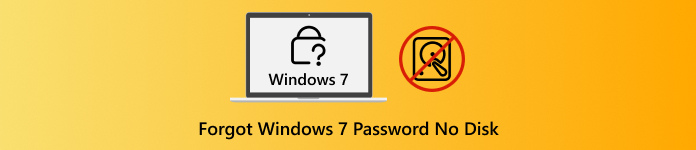
في هذه المقالة:
الجزء 1: كل ما يمكنك فعله بعد نسيان كلمة مرور Windows
قد يكون نسيان كلمة مرور ويندوز أمرًا محبطًا، فقد يمنعك من استخدام جهاز الكمبيوتر. ولكن هناك خطوات آمنة يمكنك تجربتها أولًا. لا داعي للتسرع في إعادة ضبط جهاز الكمبيوتر أو مسح ملفاتك. يمكنك التصرف بحذر مع الحفاظ على حماية بياناتك.
1. تخمين كلمة المرور لعدة مرات وأيام أخرى
أول ما عليك فعله هو محاولة تذكر كلمة مرورك لبضعة أيام. خذ وقتك واكتب ببطء. جرّب كلمات المرور القديمة أو التغييرات البسيطة التي أجريتها. أحيانًا، يساعد أخذ قسط من الراحة عقلك على التذكر. استمر في المحاولة بأمان، لأن ويندوز لا يحذف ملفاتك إذا أدخلت كلمة مرور خاطئة عدة مرات. الصبر غالبًا ما يساعدك على تسجيل الدخول دون أي مخاطرة.
2. تجنب استخدام استكشاف الأخطاء وإصلاحها إلا إذا كان ذلك ضروريًا للغاية
يحتوي ويندوز على خيار استكشاف الأخطاء وإصلاحها، ولكنه قد يمحو بياناتك إذا تم استخدامه بشكل خاطئ. استخدمه فقط كحل أخير. بعض خيارات إعادة الضبط تحذف الملفات والتطبيقات، بينما يحتفظ بها البعض الآخر. اقرأ بعناية قبل النقر على أي شيء. من الأفضل محاولة تخمين كلمة مرورك أولاً. استكشاف الأخطاء وإصلاحها مفيد، ولكنه ينطوي على مخاطر، لذا لا تتسرع في استخدامه.
الجزء 2: طرق شائعة يمكنك من خلالها محاولة استعادة كلمة مرور Windows المنسية
إذا نسيت كلمة مرور المسؤول في نظام Windows 7 ولم يكن لديك قرص إعادة تعيين، فإن إحدى الطرق الفعّالة لاستعادة الوصول هي استخدام موجه الأوامر في الوضع الآمن. هذه الطريقة فعّالة بشكل خاص على نظام Windows 7 ولا تتطلب قرصًا.
يعتمد على حساب المسؤول المدمج المخفي، والذي عادةً لا يحتوي على كلمة مرور. إذا كان هذا الحساب مُفعّلاً من قبل، يمكنك استخدامه بأمان لإعادة تعيين كلمة المرور وتسجيل الدخول مجددًا إلى جهاز الكمبيوتر دون فقدان أي بيانات أو إعدادات.
قم بتشغيل جهاز الكمبيوتر الخاص بك واستمر في الضغط على F8 حتى تظهر شاشة خيارات التمهيد المتقدمة. ستتيح لك الوصول إلى الوضع الآمن والأدوات الخاصة.
من القائمة، اختر الوضع الآمن مع موجه الأوامر و اضغط يدخلسيبدأ جهاز الكمبيوتر الخاص بك في الوضع الآمن وسيفتح موجه الأوامر لاحقًا.
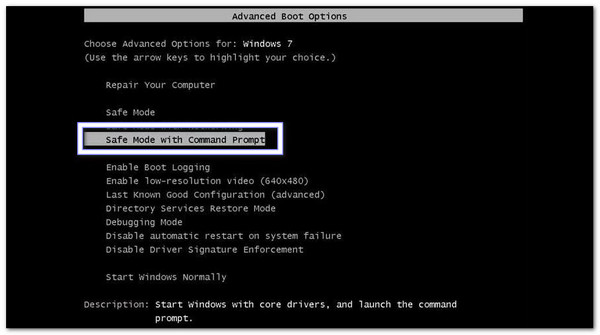
سيظهر حساب المسؤول المدمج على شاشة تسجيل الدخول. اختره، وستُفتح نافذة موجه الأوامر تلقائيًا.
اكتب الأمر: net user user_name new_password. ثم استبدل اسم المستخدم مع اسم حسابك و كلمة السر الجديدة بكلمة المرور التي تريدها. بعد ذلك، اضغط يدخل لتشغيله.
إذا نجح الأمر، ستظهر لك رسالة: "تم تنفيذ الأمر بنجاحيمكنك الآن تحديث جهاز الكمبيوتر الخاص بك وتسجيل الدخول باستخدام كلمة المرور الجديدة.
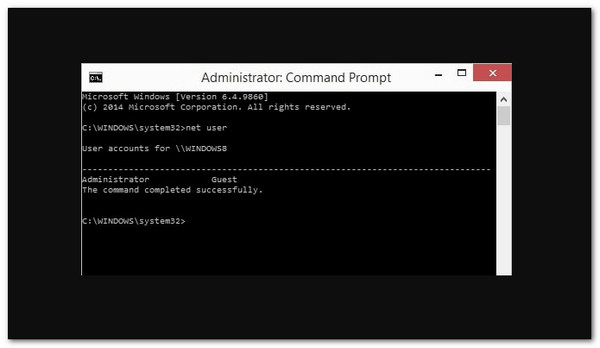
ها قد انتهيت! هذه الطريقة آمنة ولا تحذف ملفاتك. قد تبدو معقدة، لكن اتباع الخطوات ببطء سيساعدك على إعادة تعيين كلمة مرور Windows 7 بسهولة.
الجزء 3: تنزيل أداة إعادة تعيين كلمة مرور Windows
بمجرد نسيان كلمة مرور Windows 7 وعدم وجود قرص، لن تتمكن من الوصول إلى جهاز الكمبيوتر بالطريقة المعتادة. تقترح Microsoft استخدام قرص إعادة تعيين كلمة المرور، ولكن إذا لم يكن لديك واحد، imyPass Windows إعادة تعيين كلمة المرور هو الحل الأمثل.
يعمل هذا البرنامج دون الحاجة إلى قرص ثابت، ويتيح لك إعادة تعيين كلمة المرور باستخدام قرص مضغوط/DVD أو محرك أقراص USB محمول. مع وضع BIOS أو Legacy، يحافظ البرنامج على جميع بياناتك آمنة، ويزيل كلمات المرور أو يعيد تعيينها في ثوانٍ، ويضمن نجاح 100%.

4،000،000+ التنزيلات
يعمل مع أنظمة التشغيل Windows 7، 11، 10، 8، XP، وVista.
قم بإنشاء محركات أقراص CD/DVD أو USB في دقائق معدودة.
إعادة تعيين كلمة مرور Windows لحسابات المسؤول أو المستخدم.
قم بإزالة كلمات مرور المسؤول أو المحلية لفتح قفل الكمبيوتر مباشرة.
أولاً وقبل كل شيء، قم بالحصول على imyPass Windows Password Reset على جهاز كمبيوتر آخر يعمل.
بعد ذلك، أدخل قرصًا مضغوطًا أو قرص DVD أو محرك أقراص USB محمولًا فارغًا. ثم افتح البرنامج واختر قم بإنشاء قرص مضغوط / قرص DVD لإعادة تعيين كلمة المرور أو إنشاء محرك أقراص فلاش USB لإعادة تعيين كلمة المرور. الآن، حان الوقت لتحديد القرص أو USB من القائمة المنسدلة، ثم انقر فوق حرق CD / DVD أو حرق USB لإنشاء وسيط إعادة الضبط.
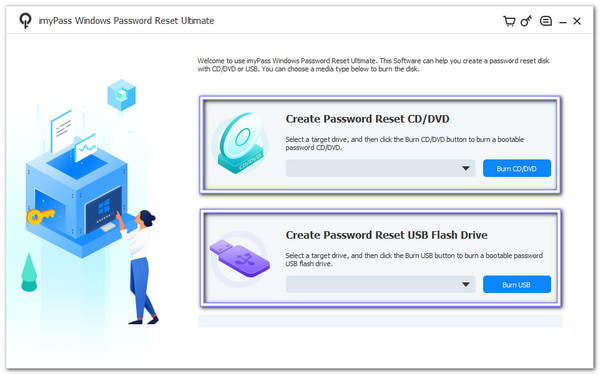
بمجرد أن يصبح جاهزًا، يُرجى إزالته من جهاز الكمبيوتر الذي يعمل. ثم يُرجى إدخاله في الجهاز مع نسيان كلمة المرور. شغّل الجهاز. إذا لم يتم الإقلاع تلقائيًا من القرص أو منفذ USB، فانتقل إلى قائمة الإقلاع واختره يدويًا.
في شاشة إعادة الضبط، اختر نظام تشغيل Windows 7. ثم، يُرجى تحديد حساب المستخدم الذي تريد إعادة ضبطه. انقر على إعادة تعيين كلمة المرور ستظهر نافذة منبثقة. انقر نعمثم اكتب كلمة المرور الجديدة وأكدها بعناية.
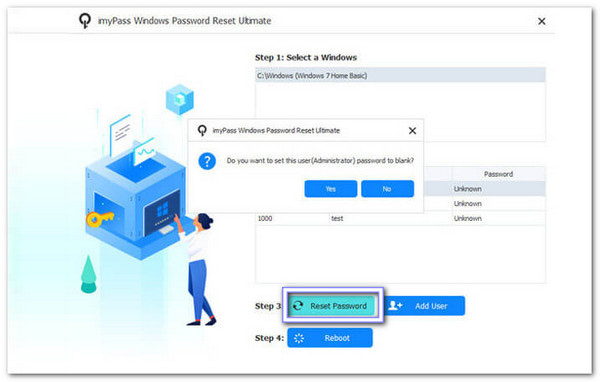
بعد إعادة تعيين كلمة المرور، انقر فوق اعادة التشغيل اضغط على الزر، ثم اسحب القرص المضغوط أو قرص DVD أو USB. سيُعاد تشغيل جهاز الكمبيوتر وستظهر شاشة تسجيل الدخول. الآن، سجّل الدخول باستخدام كلمة المرور الجديدة. يمكنك الآن الوصول إلى جهاز الكمبيوتر بأمان. ستبقى جميع ملفاتك وتطبيقاتك وإعداداتك كما هي.
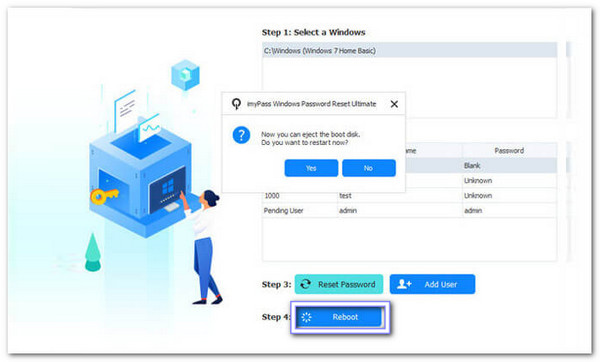
تفاصيل إضافية: بالإضافة إلى المساعدة في نظام التشغيل Windows 7، يمكن لبرنامج imyPass Windows Password Reset أيضًا إزالة كلمات المرور على Windows 10 بشكل دائم. كما أنه يعمل مع حسابات المسؤول والمستخدم في الإصدارات الأخرى أيضًا، مثل Windows 8 و8.1 وXP وVista.
الجزء 4: شراء قرص إعادة الضبط من أمازون
لقد نسيت كلمة مرور جهاز الكمبيوتر المحمول Dell الخاص بي الذي يعمل بنظام Windows 7 بدون قرص، والآن لا يمكنني تسجيل الدخول. ماذا علي أن أفعل؟
لا تقلق! شراء قرص إعادة ضبط من أمازون قد يحل مشكلتك. هذه الأدوات الجاهزة تساعدك افتح جهاز الكمبيوتر الخاص بك بأمان. هذه البرامج لا تقتصر على أجهزة Dell المحمولة فحسب، بل تعمل أيضًا مع أجهزة Lenovo وHP وAcer وغيرها. لا تحتاج إلى إنشاء أي شيء بنفسك، وهي متوافقة مع معظم إصدارات Windows.
قبل الشراء، تأكد من توافق القرص مع إصدار ويندوز لديك. بعد وصوله، يُرجى إدخاله في جهاز الكمبيوتر، ثم تشغيله، واتباع التعليمات الظاهرة على الشاشة لإعادة تعيين كلمة المرور. هذه الطريقة تحافظ على أمان ملفاتك وتوفر طريقة سريعة وموثوقة لاستعادة الوصول إلى جهاز الكمبيوتر دون فقدان أي بيانات.
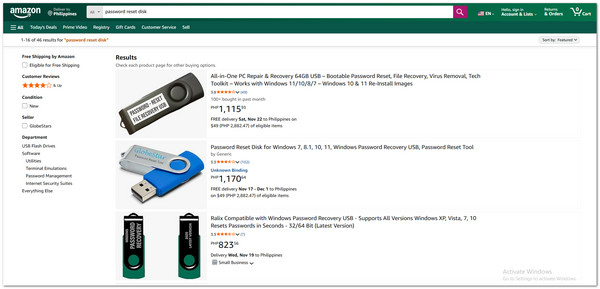
استنتاج
يمكنك الاطمئنان إلى إعادة تعيين كلمة مرور Windows 7 الخاصة بك باتباع الخطوات المذكورة أعلاه. imyPass Windows إعادة تعيين كلمة المروركل ما تحتاجه هو قرص مضغوط/DVD أو USB لإعادة تعيين حساب Windows أو إزالته أو إنشاء حساب جديد بسرعة.
لا حاجة لكلمة مرور أصلية أو قرص إعادة تعيين. إذا كنت تستخدم نسيت كلمة مرور Windows 7 بدون قرصيقدم برنامج imyPass Windows Password Reset حلاً آمنًا لاستعادة الوصول إلى جهاز الكمبيوتر الخاص بك.
الحلول الساخنة
-
كلمة مرور Windows
- تجاوز كلمة مرور Windows 8
- إظهار كلمة مرور المسؤول باستخدام CMD
- تجاوز كلمة مرور Windows 10
- اختراق كلمة المرور على جهاز كمبيوتر يعمل بنظام Windows
- تجاوز كلمة مرور المسؤول على نظام التشغيل Windows
- أفضل 5 مفرقعات لكلمة مرور Windows 10
- إعادة تعيين كلمة مرور Windows Vista
- أدوات استعادة كلمة مرور Windows المجانية
-
نصائح ويندوز
-
إصلاح الويندوز
-
نصائح حول كلمة المرور
إعادة تعيين كلمة مرور Windows
إعادة تعيين حساب المسؤول/المستخدم لنظام Windows
تحميل مجاني تحميل مجاني
